Kuinka avata tiedostoja ja kansioita järjestelmänvalvojana Nautiluksessa Ubuntussa 17.10 ja 18.04

Mahdollisuus avata Nautilus järjestelmänvalvojana on poistettu Ubuntun 17.10 päivästä. Lisää kaksi vaihtoehtoa, jotka voit lisätä Nautilukseen, poistaaksesi tämän rajoituksen.
Ubuntun Nautiluksessa näet kaikki tiedostotja kansiot järjestelmässäsi. Joskus haluat ehkä muokata tiedostojen peruskokoonpanoja, kuten ohjelmien asetuksia. Mutta on joitain järjestelmätiedostoja ja kansioita, joita et voi avata ja muokata Nautiluksesta, ellet avaa Nautilusta järjestelmänvalvojana.
Ennen Ubuntu 17.10, voit käyttää gksu- tai gksudo-komentoa avataksesi Nautiluksen järjestelmänvalvojana ja avataksesi sitten tiedostoja ja kansioita järjestelmänvalvojana kyseisessä Nautilus-ikkunassa. Nämä kaksi komentoa on kuitenkin poistettu Ubuntusta. Joten miten avaat tiedostoja ja kansioita järjestelmänvalvojana Ubuntu 17.10 ja 18.04?
Tänään osoitamme sinulle, kuinka lisätä kaksi vaihtoehtoa hiiren kakkospainikkeella -valikkoon, jonka avulla voit avata kansioita ja muokata tiedostoja järjestelmänvalvojana.
Lisää Nautilus Admin Nautilus Napsauta -valikkoon
Jos haluat lisätä tiedostojen ja kansioiden avaamisen järjestelmänvalvojana hiiren kakkospainikkeella -valikkoon, asennamme Nautilus Admin.
Lehdistö Ctrl + Alt + T avataksesi pääteikkunan. Kirjoita sitten seuraava komento ja paina Tulla sisään.
sudo apt-get install nautilus-admin
Kirjoita salasana pyydettäessä.
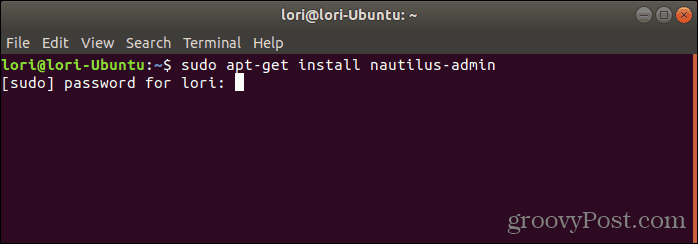
Kun sinulta kysytään, haluatko jatkaa, kirjoita "y" (pienet tai isot kirjaimet) ja paina Tulla sisään.
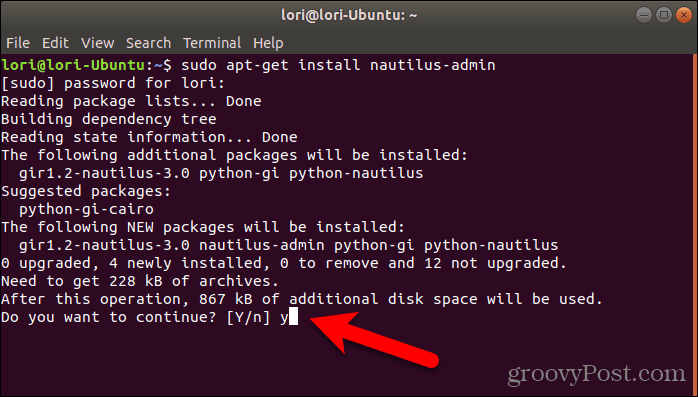
Kun asennus on valmis, Nautilus on käynnistettävä uudelleen. Kirjoita seuraava komento ja paina Tulla sisään.
nautilus -q
Voit sulkea terminaali-ikkunan kirjoittamalla kehotteeseen ”exit” ja painamalla Tulla sisään tai napsauta X -painike ikkunan oikeassa yläkulmassa.
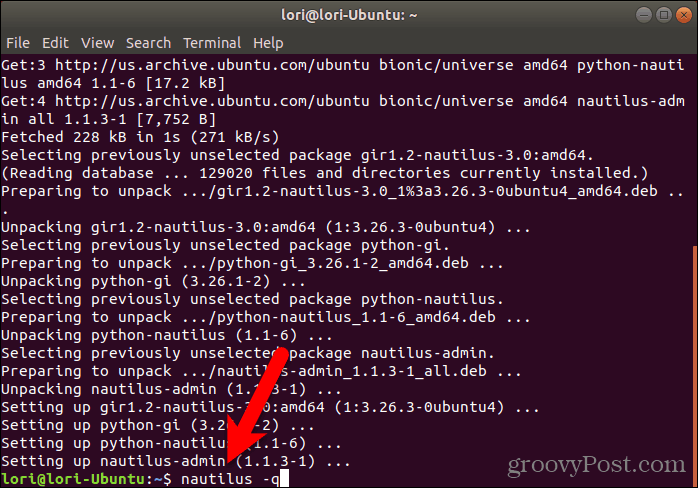
Avaa tiedostot ja kansiot järjestelmänvalvojana
Voit avata Nautilus-kansion järjestelmänvalvojan tai pääkäyttäjän oikeuksilla napsauttamalla hiiren kakkospainikkeella kansiota ja valitsemalla Avaa järjestelmänvalvojana.
Uusi Nautilus-ikkuna avautuu järjestelmänvalvojan oikeuksilla ja valitsemasi kansio avautuu.
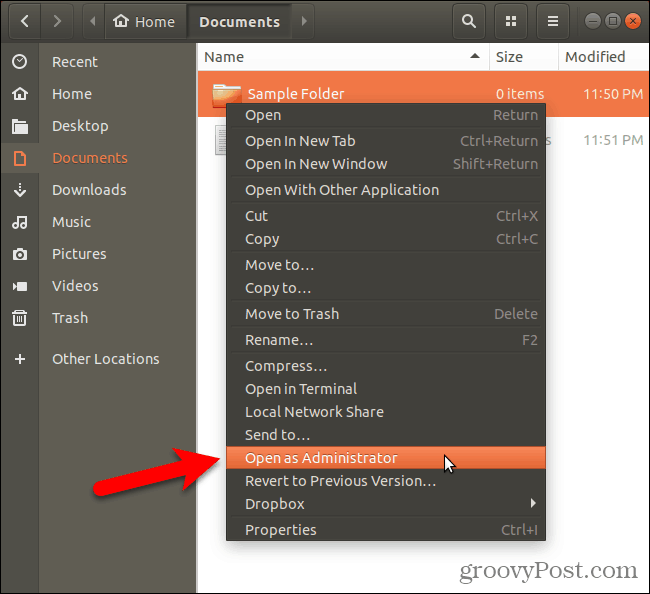
Jos haluat muokata Nautiluksen sisällöstä järjestelmänvalvojan oikeuksilla varustettua tiedostoa, napsauta tiedostoa hiiren kakkospainikkeella ja valitse Muokkaa järjestelmänvalvojana.
Esimerkiksi tämän vaihtoehdon yleinen käyttö on avata tekstitiedostoja geditissä järjestelmänvalvojan oikeuksilla.
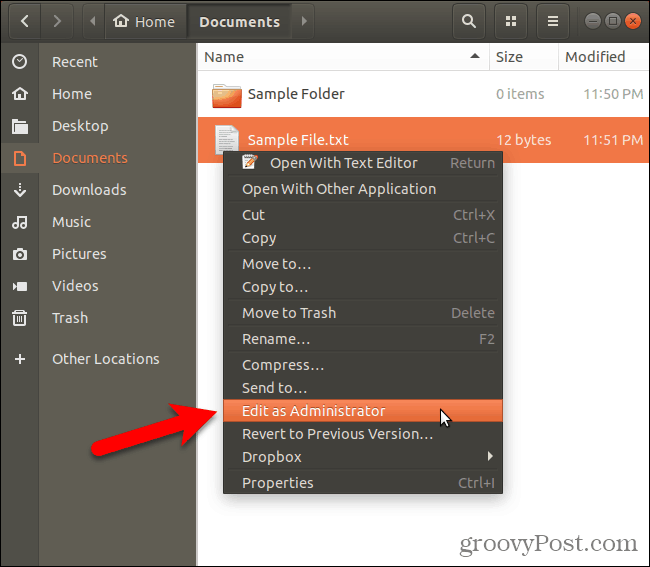
Käytä järjestelmänvalvojan oikeuksia varoen
Suoritatko Nautiluksen järjestelmänvalvojana ja avaatko tiedostoja ja kansioita järjestelmänvalvojan oikeuksilla? Jos niin, ole varovainen. Älä muokkaa järjestelmätiedostoja, jos voit välttää sen. Saatat päätyä käyttökelvottomaan järjestelmään.
Jaa kokemuksiasi ja ajatuksiasi kanssamme kommenteissa!










Jätä kommentti